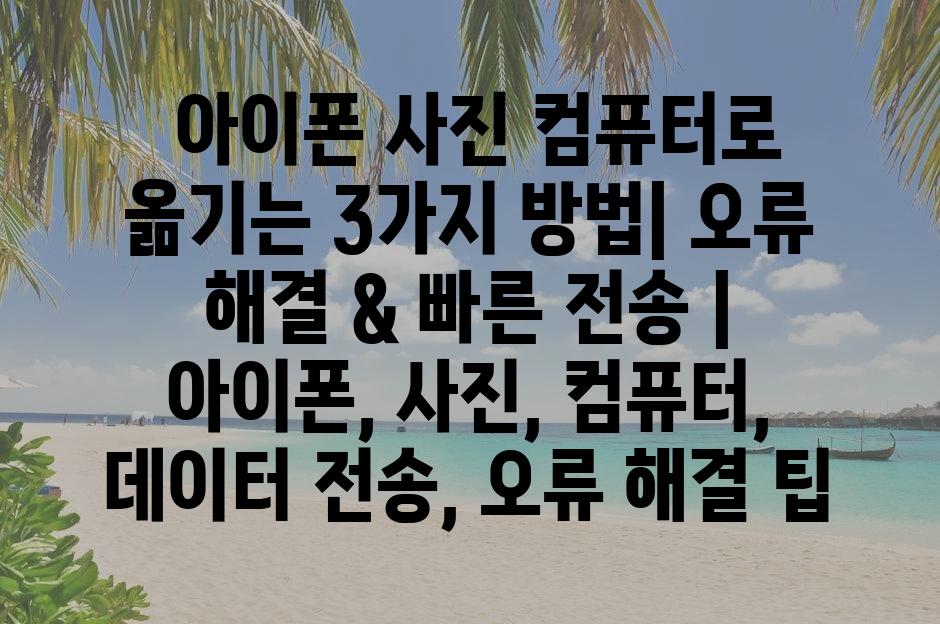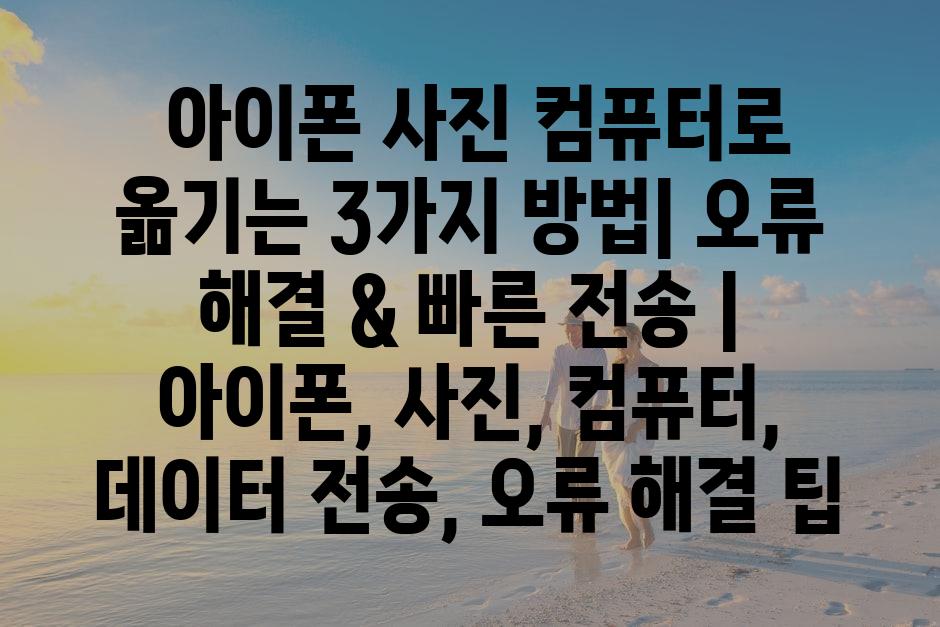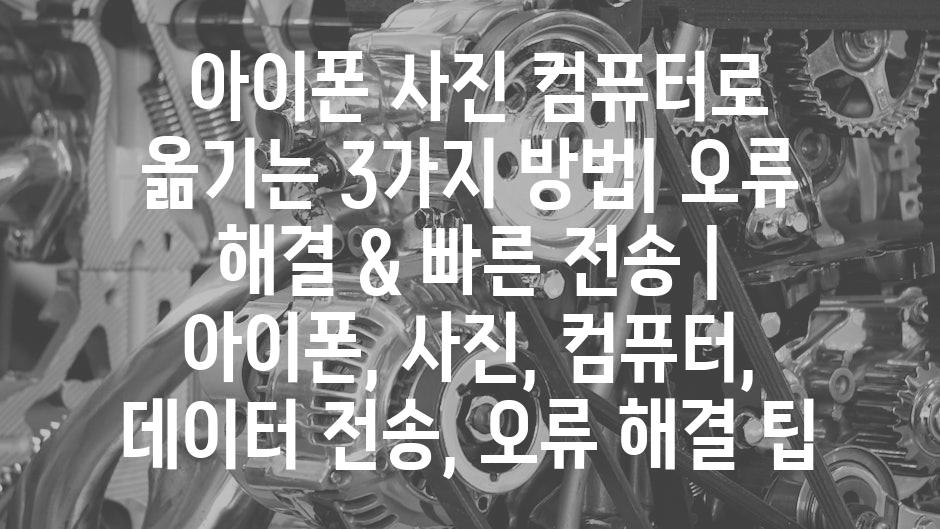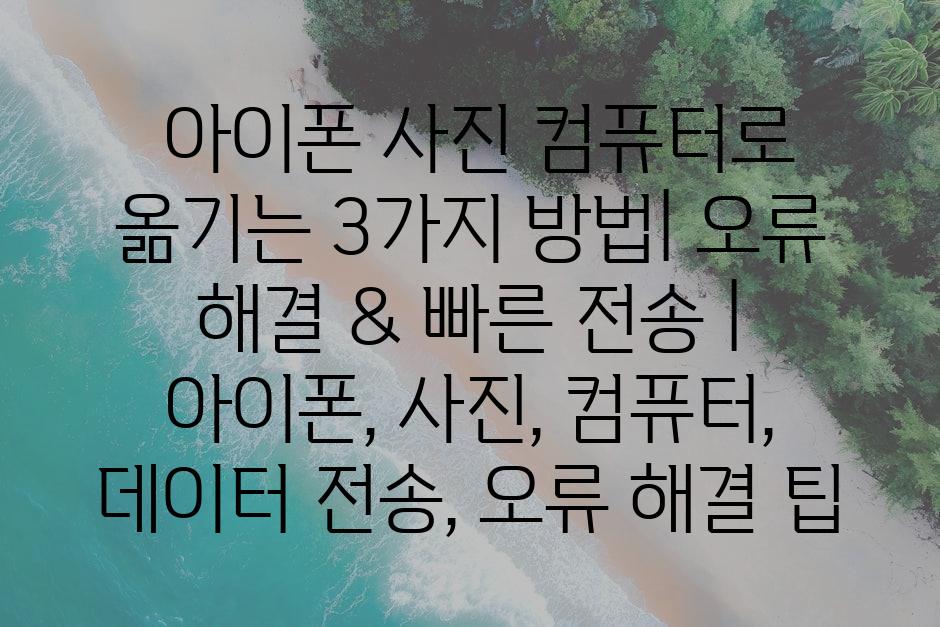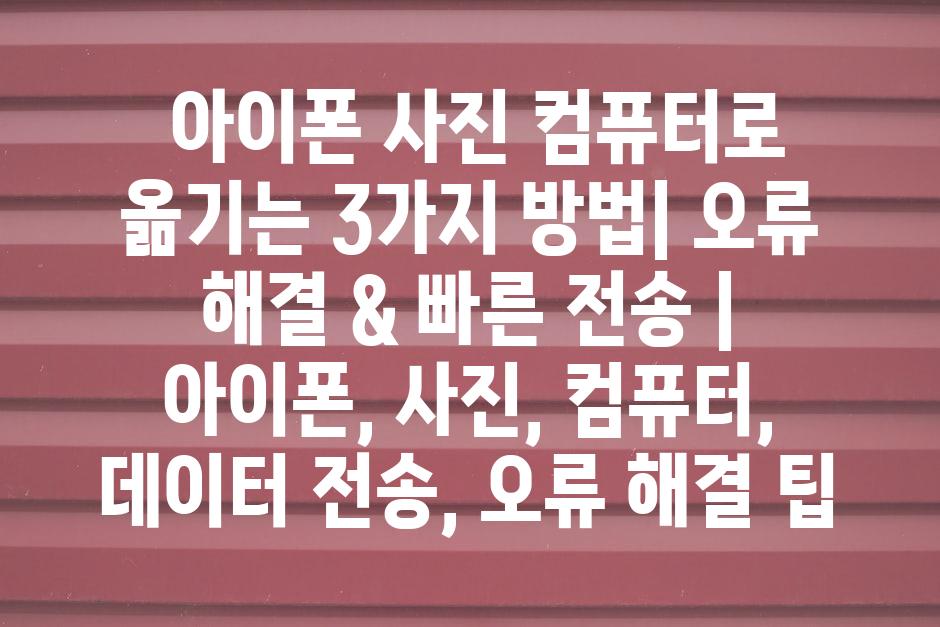아이폰 사진 컴퓨터로 옮기는 3가지 방법| 오류 해결 & 빠른 전송 | 아이폰, 사진, 컴퓨터, 데이터 전송, 오류 해결 팁
소중한 아이폰 사진들을 컴퓨터에 보관하고 싶은데 어떻게 해야 할지 고민이신가요? 복잡한 과정 없이 쉽고 빠르게 사진들을 옮기는 방법을 알려드릴게요. 이 글에서는 아이폰 사진을 컴퓨터로 옮기는 3가지 방법을 소개하고, 전송 중 발생할 수 있는 오류 해결 팁과 빠른 전송을 위한 꿀팁까지 알려드립니다.
더 이상 걱정하지 마세요! 지금 바로 간편하고 안전한 방법으로 소중한 사진들을 컴퓨터에 옮겨 보세요.
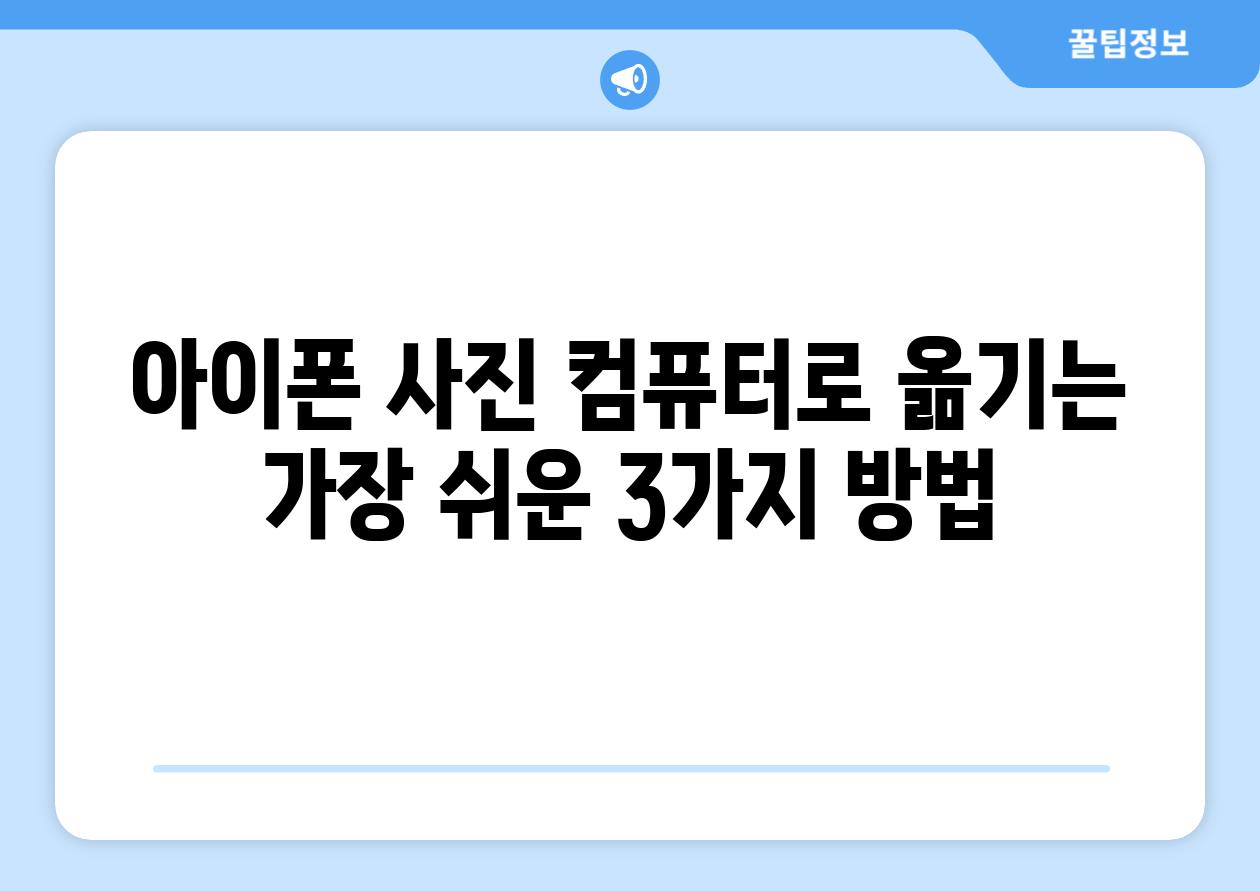
아이폰 사진, 컴퓨터로 옮기는 가장 쉬운 3가지 방법
소중한 아이폰 사진들을 컴퓨터로 옮기고 싶은데 어떻게 해야 할지 막막하신가요? 복잡한 설정이나 전문 지식 없이도 간편하게 사진을 옮길 수 있는 방법들이 있습니다. 이 글에서는 아이폰 사진을 컴퓨터로 옮기는 가장 쉬운 3가지 방법을 소개하고, 각 방법의 장단점과 함께 오류 발생 시 해결 팁까지 알려드리겠습니다.
첫 번째 방법은 아이폰과 컴퓨터를 USB 케이블로 연결하는 것입니다. 케이블 연결 후 컴퓨터에서 아이폰을 선택하면 '사진' 앱이 자동으로 열리고, 원하는 사진을 선택하여 컴퓨터로 옮길 수 있습니다. 이 방법은 간단하고 빠르지만, USB 케이블이 필요하며 사진을 하나씩 선택해야 하는 번거로움이 있을 수 있습니다.
두 번째 방법은 iCloud를 이용하는 것입니다. iCloud는 애플에서 제공하는 클라우드 서비스로, 아이폰에 저장된 사진을 자동으로 백업하고 컴퓨터에서도 접근할 수 있도록 합니다. iCloud에 사진을 백업한 후 컴퓨터에서 iCloud 웹사이트에 접속하면 사진을 다운로드할 수 있습니다. 이 방법은 USB 케이블이 필요하지 않고 여러 기기에서 사진에 접근할 수 있다는 장점이 있지만, 저장 공간이 부족할 경우 사진 백업에 제한이 있을 수 있습니다.
세 번째 방법은 Google Photos와 같은 사진 저장 서비스를 활용하는 것입니다. Google Photos와 같은 서비스는 아이폰 사진을 자동으로 백업하고 컴퓨터에서도 사진에 접근할 수 있도록 합니다. 사진 백업 후 컴퓨터에서 Google Photos 웹사이트에 접속하면 사진을 다운로드하거나 편집할 수 있습니다. 이 방법은 iCloud보다 더 많은 저장 공간을 제공하며, 다양한 기능을 활용할 수 있다는 장점이 있습니다.
어떤 방법을 선택하든, 사진을 옮기기 전에 컴퓨터에 충분한 저장 공간이 있는지 확인해야 합니다. 만약 저장 공간이 부족하다면, 사진을 삭제하거나 컴퓨터의 저장 공간을 확보해야 합니다.
사진 전송 중 오류가 발생하면 다음과 같은 해결 팁을 시도해 볼 수 있습니다.
- USB 케이블을 제대로 연결했는지 확인합니다.
- 컴퓨터와 아이폰 모두 최신 운영 체제로 업데이트되었는지 확인합니다.
- 아이폰의 USB 연결 설정이 '이 컴퓨터를 신뢰'로 설정되었는지 확인합니다.
- 컴퓨터의 바이러스 백신 소프트웨어가 사진 전송을 방해하는지 확인합니다.
- 다른 USB 케이블을 사용해 봅니다.
위 방법들을 통해 아이폰 사진을 컴퓨터로 간편하게 옮길 수 있습니다. 각 방법의 장단점을 비교해보고, 자신의 상황에 맞는 방법을 선택하여 소중한 사진들을 안전하게 보관하세요.
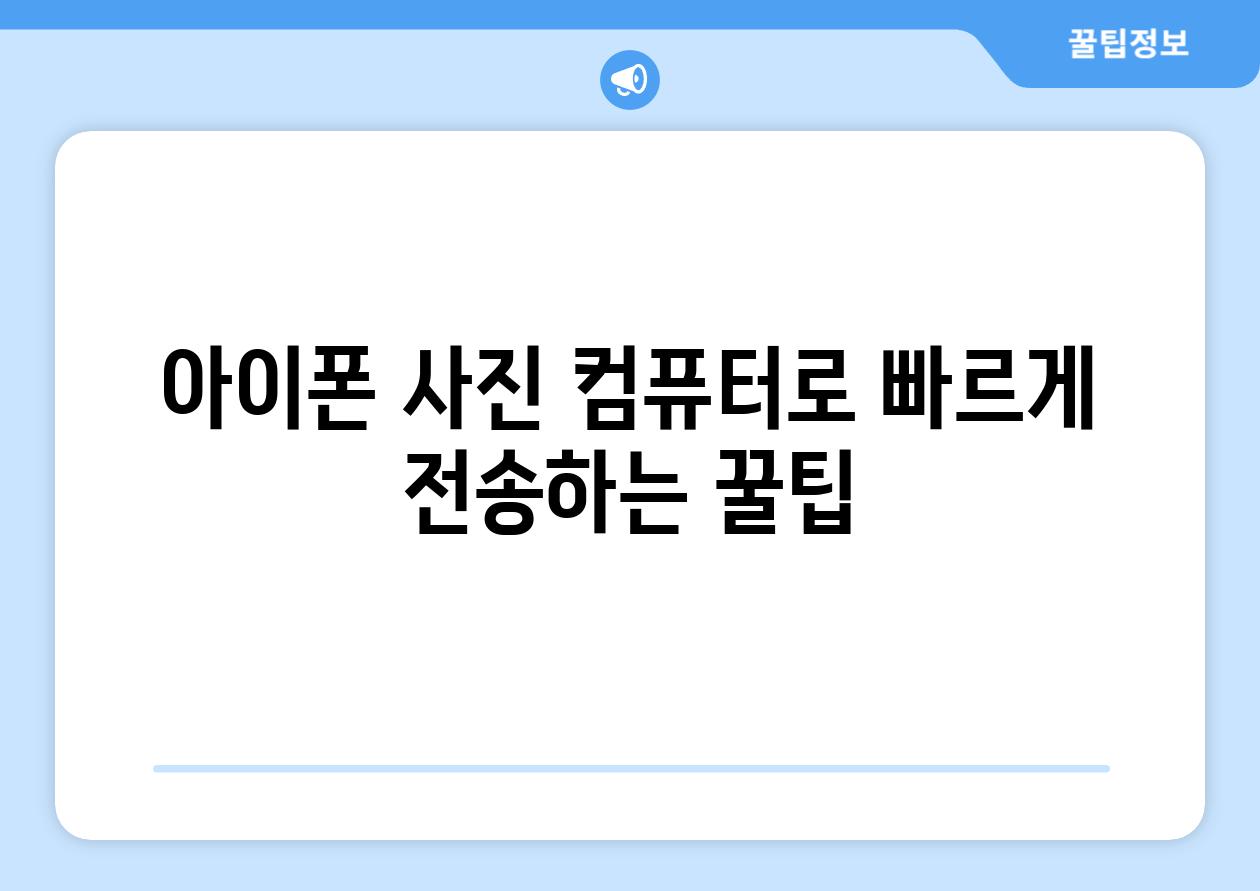
아이폰 사진 컴퓨터로 옮기는 3가지 방법 | 오류 해결 & 빠른 전송 | 아이폰, 사진, 컴퓨터, 데이터 전송, 오류 해결 팁
아이폰 사진, 컴퓨터로 빠르게 전송하는 꿀팁
아이폰 사진을 컴퓨터로 옮기는 방법은 생각보다 다양합니다. USB 케이블을 이용하거나, iCloud를 활용하거나, 공유 앱을 이용하는 등 여러 가지 방법이 있습니다. 이 글에서는 가장 흔하게 사용되는 세 가지 방법을 소개하고, 각 방법의 장단점과 함께 오류 해결 팁까지 알려드리겠습니다. 어떤 방법이 가장 효율적인지 비교해보고, 자신에게 맞는 방법을 선택해보세요!
| 방법 | 장점 | 단점 | 추천 대상 |
|---|---|---|---|
| USB 케이블 연결 | - 빠른 전송 속도 - 별도의 프로그램 설치 필요 없음 - 사진 원본 그대로 전송 가능 |
- 케이블 연결 필요 - 아이폰과 컴퓨터 연결 상태 유지해야 함 |
- 빠르게 사진을 옮기고 싶은 사람 - 사진 원본을 그대로 보관하고 싶은 사람 |
| iCloud 사진 보관함 | - 케이블 연결 없이 무선으로 전송 가능 - 여러 기기에서 사진 동기화 가능 - 사진 자동 백업 가능 |
- 인터넷 연결 필수 - 저장 공간 제한 (무료 5GB) - 사진 용량이 크면 전송 시간 오래 걸림 |
- 사진을 여러 기기에서 공유하고 싶은 사람 - 사진 자동 백업 기능을 활용하고 싶은 사람 |
| 공유 앱 이용 | - 다양한 플랫폼 지원 - 편리한 파일 공유 가능 |
- 인터넷 연결 필수 - 파일 용량 제한 (앱마다 다름) - 보안 문제 발생 가능성 (앱에 따라 다름) |
- 사진을 쉽고 빠르게 공유하고 싶은 사람 - 다양한 플랫폼에서 사진을 이용해야 하는 사람 |
위에서 소개된 3가지 방법 외에도, Google Photos, Dropbox, OneDrive 등 다양한 클라우드 서비스를 이용하여 아이폰 사진을 컴퓨터로 옮길 수 있습니다. 각 서비스의 장단점을 비교해보고 자신에게 맞는 방법을 선택해보세요.
각 방법의 자세한 설정 방법과 오류 해결 팁은 다음 글에서 더 자세히 알려드리겠습니다.
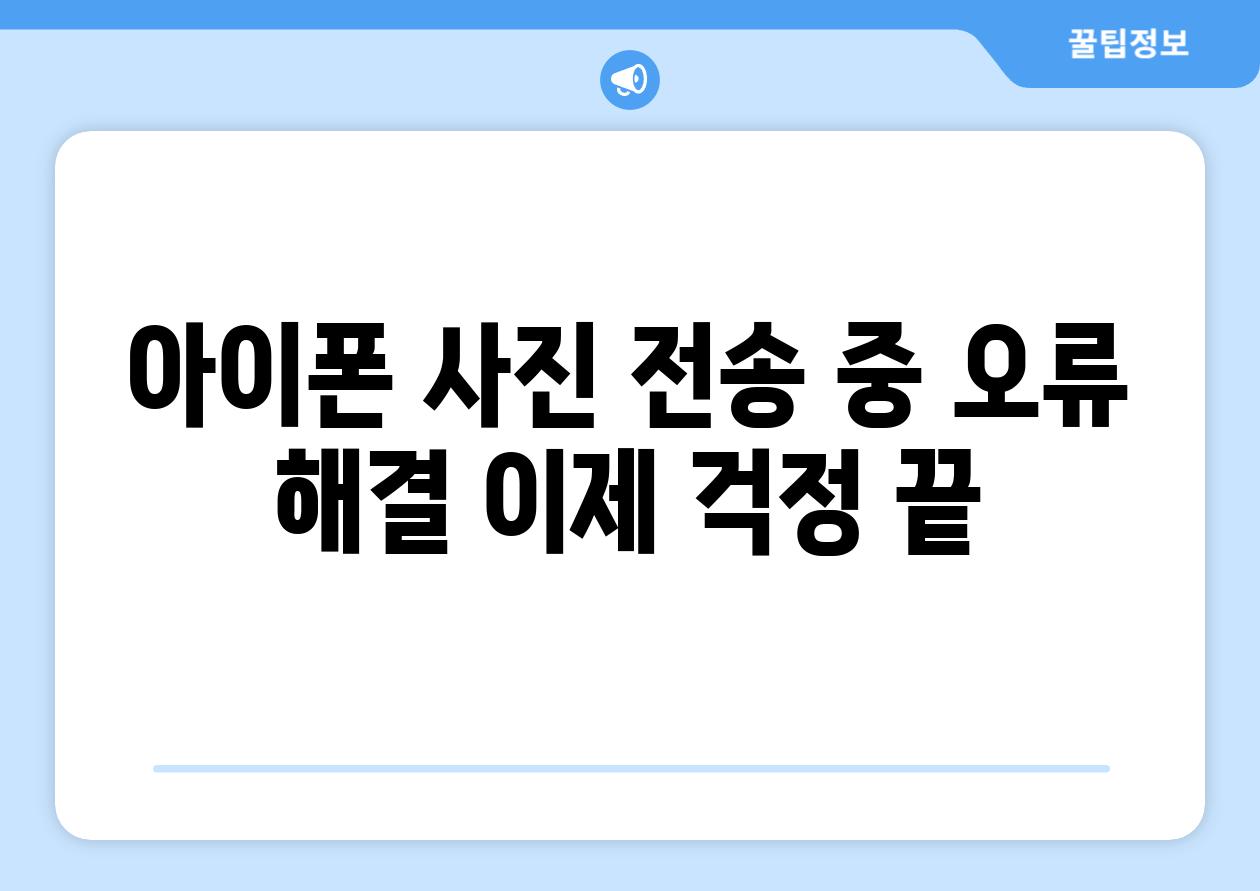
아이폰 사진 컴퓨터로 옮기는 3가지 방법 | 오류 해결 & 빠른 전송 | 아이폰, 사진, 컴퓨터, 데이터 전송, 오류 해결 팁
아이폰 사진 전송 중 오류 해결, 이제 걱정 끝!
"기술은 우리의 삶을 더 쉽게 만들어줄 수 있는 도구입니다." - 스티브 잡스
아이폰 사진을 컴퓨터로 옮기는 방법은 다양하지만, 간편하면서도 안정적인 방법을 찾는 것은 쉽지 않습니다. 특히 사진 전송 중 오류가 발생하면 낭패스러운 상황에 처하게 되죠. 이제 걱정하지 마세요! 이 글에서는 아이폰 사진을 컴퓨터로 옮기는 세 가지 방법과 전송 중 발생하는 오류 해결 팁을 단계별로 알려드립니다.
- 아이폰 사진 백업
- 사진 전송 오류 해결
- 빠른 전송 방법
"모든 것을 자동화하면 생산성이 더욱 높아집니다." - 헨리 포드
1, 아이클라우드를 이용한 사진 백업
아이클라우드는 애플에서 제공하는 클라우드 저장 서비스로, 아이폰 사진을 자동으로 백업하고 컴퓨터에서 접근할 수 있도록 돕습니다.
아이클라우드 백업 기능을 활용하면 별도의 케이블 연결 없이도 사진을 컴퓨터로 옮길 수 있습니다.
또한, 아이클라우드는 사진을 안전하게 보관하고 여러 기기에서 동기화할 수 있어 편리합니다.
하지만 아이클라우드는 무료 저장 공간이 제한되어 많은 양의 사진을 백업하기에는 부족할 수 있습니다.
더 많은 저장 공간을 원한다면 유료 구독을 고려해야 합니다.
"가장 중요한 것은 질문을 멈추지 않는 것입니다." - 알버트 아인슈타인
2, USB 케이블을 이용한 사진 전송
USB 케이블을 이용하면 아이폰 사진을 컴퓨터로 직접 전송할 수 있습니다.
아이폰과 컴퓨터를 케이블로 연결하고 사진을 선택하여 컴퓨터로 드래그 앤 드롭 하면 간편하게 전송됩니다.
USB 케이블 전송은 가장 일반적인 방법이지만, 케이블 연결 및 파일 선택 과정이 다소 번거로울 수 있습니다.
또한, 오래된 케이블이나 컴퓨터와의 호환성 문제로 전송이 제대로 되지 않는 경우도 있습니다.
"훌륭한 아이디어는 혁신적인 제품으로 이어집니다." - 스티브 잡스
3, 이미지 전송 앱 활용
아이폰 사진을 컴퓨터로 옮기는 또 다른 방법은 이미지 전송 앱을 활용하는 것입니다.
AirDroid, SHAREit, Xender와 같은 다양한 무료 앱을 통해 무선으로 사진을 전송할 수 있습니다.
이 앱들은 USB 케이블 없이도 빠르고 간편하게 사진 전송을 지원하며, 여러 장치 간에 파일을 공유할 수 있다는 장점이 있습니다.
다만, 일부 앱은 무료 사용에 제한이 있을 수 있으며, 인터넷 연결이 필요합니다.
"새로운 것은 항상 두려움과 흥분을 동시에 가져옵니다." - 엘버트 허바드
4, 사진 전송 오류 해결 팁
아이폰 사진 전송 중 오류가 발생하면 당황스러울 수 있습니다.
하지만 걱정하지 마세요! 다음과 같은 팁들을 활용하여 문제를 해결할 수 있습니다.
- 케이블 연결 상태를 확인하고 케이블을 다시 연결해보세요.
- 컴퓨터와 아이폰이 최신 운영 체제로 업데이트되었는지 확인하세요.
- 아이폰을 재시작하고 다시 시도해보세요.
- 컴퓨터의 보안 소프트웨어가 사진 전송을 방해하는지 확인하고 설정을 변경해보세요.
- 아이폰 저장 공간이 부족하지 않은지 확인하고 필요 없는 파일을 삭제하세요.
- 전송하려는 사진 파일의 용량이 너무 크지 않은지 확인하세요.
"시간은 가장 귀중한 자산입니다. 시간을 낭비하지 마세요." - 벤저민 프랭클린
5, 빠른 사진 전송을 위한 추가 팁
사진을 더 빠르게 전송하고 싶다면 다음과 같은 팁을 활용해보세요.
- USB 3.0 케이블을 사용하세요. USB 2.0보다 속도가 훨씬 빠릅니다.
- 사진을 압축하여 파일 크기를 줄이면 전송 시간을 단축할 수 있습니다.
- 무선 인터넷 연결 속도가 빠른지 확인하세요.
- 사진 전송 중 다른 작업을 중단하면 전송 속도가 빨라질 수 있습니다.
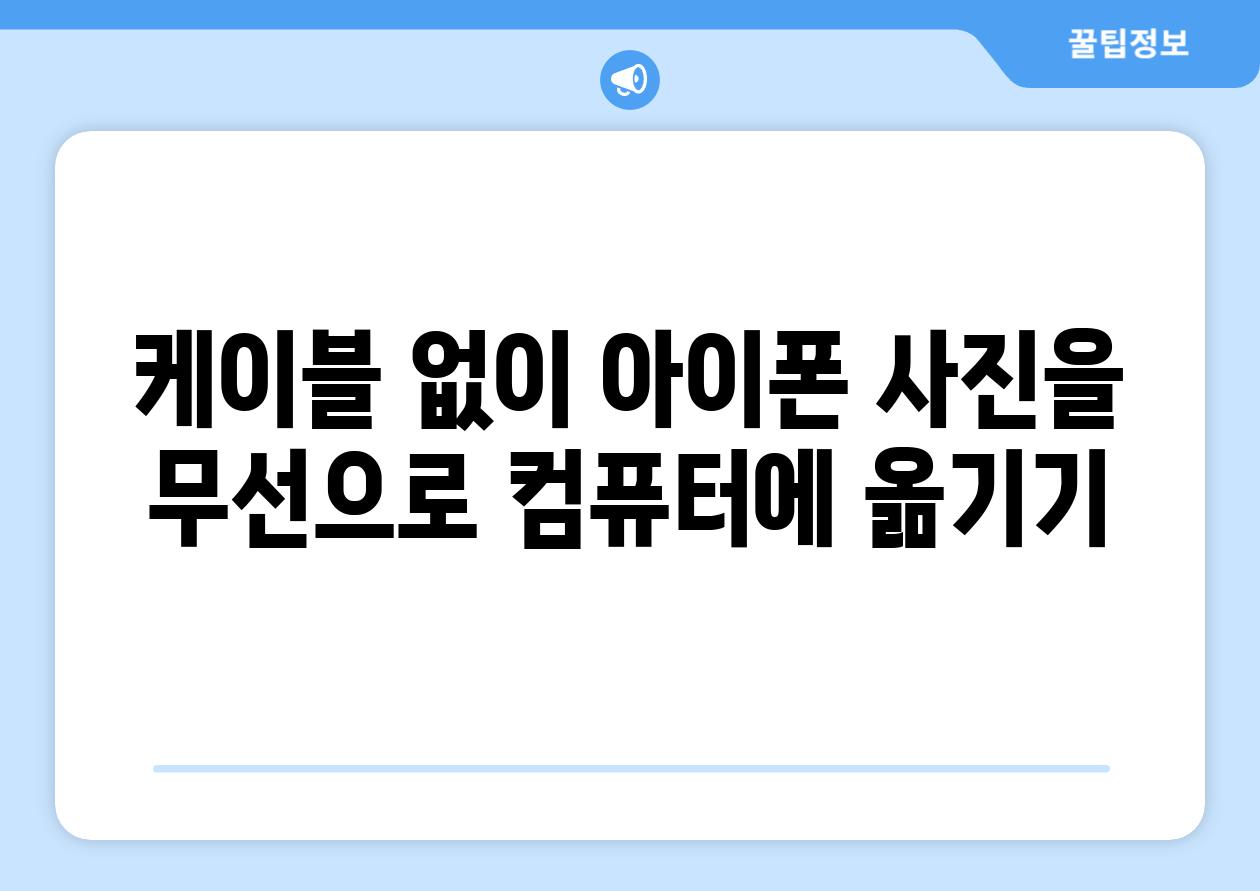
케이블 없이 아이폰 사진을 무선으로 컴퓨터에 옮기기
아이폰에서 컴퓨터로 사진을 옮기는 방법은 다양하지만, 케이블 없이 무선으로 옮기는 방법도 있습니다. 이 방법은 편리함을 더해주지만, 와이파이 연결 속도에 따라 전송 속도가 달라질 수 있습니다. 아래 방법들을 참고하여 자신에게 맞는 방법을 선택해 보세요.
1, iCloud 사진 보관함
- 아이폰과 컴퓨터 모두 iCloud 계정에 로그인합니다.
- 아이폰의 설정에서 iCloud > 사진을 활성화하고 'iCloud 사진 보관함'을 선택합니다.
- 컴퓨터의 웹 브라우저에서 iCloud.com으로 접속하여 iCloud 사진 보관함에 접근합니다.
장점
iCloud 사진 보관함은 실시간 동기화 기능을 제공하기 때문에, 아이폰에서 사진을 찍으면 컴퓨터에서도 바로 확인할 수 있습니다. 또한 사진을 삭제하거나 편집하면 두 기기 모두에 동일하게 적용됩니다.
단점
iCloud 저장 공간이 부족할 경우, 모든 사진을 저장할 수 없으며 추가 저장 공간 구매가 필요할 수 있습니다. 또한 와이파이 연결이 불안정할 경우 동기화 속도가 느려질 수 있습니다.
2, 에어드롭
- 아이폰과 컴퓨터 모두 블루투스와 와이파이를 켜고 에어드롭을 활성화합니다.
- 아이폰에서 '공유' 버튼을 누르고 '에어드롭'을 선택합니다.
- 컴퓨터 목록에서 원하는 컴퓨터를 선택하고 사진을 보냅니다.
장점
에어드롭은 파일을 빠르게 전송할 수 있으며, 케이블이나 인터넷 연결이 필요하지 않아 매우 편리합니다. 또한 개인 정보 보호 기능이 강화되어 안전하게 파일을 전송할 수 있습니다.
단점
에어드롭은 두 기기가 서로 가까운 거리에 있어야 작동합니다. 또한 파일 크기가 크면 전송 시간이 오래 걸릴 수 있습니다.
3, 사진 앱
- 컴퓨터에 사진 앱을 설치합니다.
- 아이폰과 컴퓨터 모두 동일한 와이파이 네트워크에 연결합니다.
- 컴퓨터에서 사진 앱을 실행하고 '아이폰에서 가져오기' 버튼을 클릭합니다.
장점
사진 앱은 다양한 기능을 제공하며, 사진을 컴퓨터에 바로 저장할 수 있습니다. 또한 '라이브 포토'와 같은 추가 기능도 지원하여 더욱 풍부한 경험을 제공합니다.
단점
사진 앱은 다른 방법에 비해 전송 속도가 느릴 수 있습니다. 또한 사진 앱은 윈도우 10 이상 버전의 운영 체제에서만 사용 가능합니다.
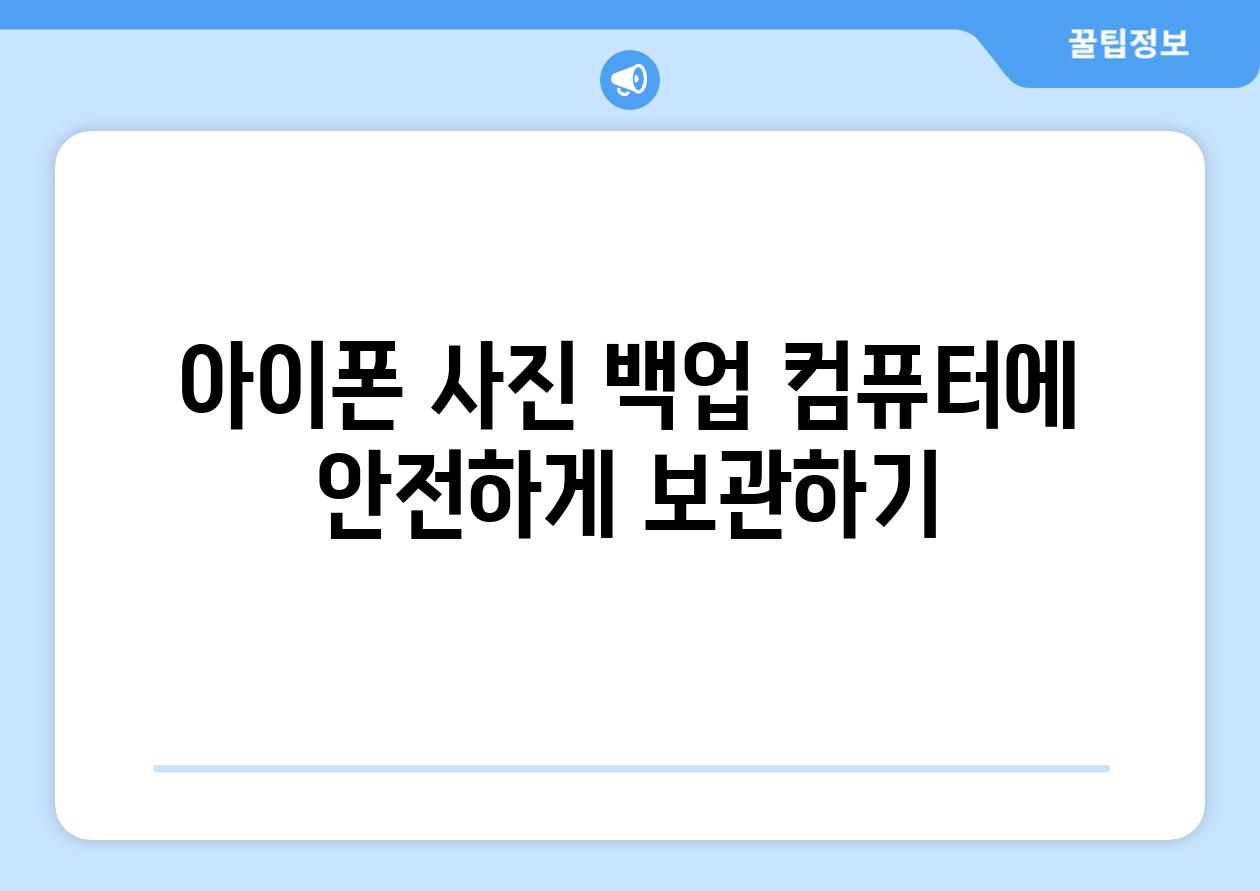
아이폰 사진 백업, 컴퓨터에 안전하게 보관하기
아이폰 사진, 컴퓨터로 옮기는 가장 쉬운 3가지 방법
아이폰 사진을 컴퓨터로 옮기는 방법은 다양하지만, 가장 쉬운 3가지 방법을 소개합니다. 첫 번째 방법은 USB 케이블을 이용하는 것입니다. 아이폰을 컴퓨터에 연결하고, 사진 앱 또는 파일 탐색기를 통해 사진을 복사할 수 있습니다. 두 번째 방법은 아이클라우드를 이용하는 것입니다. 아이클라우드에 사진을 백업한 후, 컴퓨터에서 아이클라우드 웹사이트에 접속하여 사진을 다운로드할 수 있습니다. 마지막 방법은 에어드롭을 이용하는 것입니다. 에어드롭은 근처에 있는 애플 기기끼리 사진을 무선으로 전송하는 기능입니다. 에어드롭을 통해 아이폰에서 컴퓨터로 사진을 빠르고 간편하게 옮길 수 있습니다.
"아이폰 사진을 컴퓨터로 옮기는 가장 쉬운 방법은 USB 케이블, 아이클라우드, 에어드롭을 이용하는 것입니다. 각 방법은 장단점이 있으니, 사용자의 환경에 맞는 방법을 선택하는 것이 중요합니다. "
아이폰 사진, 컴퓨터로 빠르게 전송하는 꿀팁
아이폰 사진을 컴퓨터로 빠르게 전송하려면 몇 가지 꿀팁을 활용하는 것이 좋습니다. 먼저, USB 케이블을 사용할 때는 USB 3.0 케이블을 사용하는 것이 좋습니다. USB 3.0 케이블은 USB 2.0 케이블보다 전송 속도가 훨씬 빠르기 때문에 사진 전송 시간을 단축할 수 있습니다. 또한, 사진 전송 전에 아이폰의 데이터를 정리하는 것도 도움이 됩니다. 필요 없는 파일을 삭제하고, 사진의 크기를 줄이거나 해상도를 낮추는 방법을 통해 전송 시간을 단축할 수 있습니다.
"USB 3.0 케이블을 사용하고, 아이폰 데이터를 정리하면 아이폰 사진을 더욱 빠르게 컴퓨터로 전송할 수 있습니다. 필요 없는 데이터를 삭제하고, 사진 크기를 조정하여 전송 시간을 단축해보세요."
아이폰 사진 전송 중 오류 해결, 이제 걱정 끝!
아이폰 사진 전송 중 오류가 발생하면 당황스러울 수 있습니다. 케이블 연결 문제, 저장 공간 부족, 사진 앱 오류 등 여러 가지 이유로 오류가 발생할 수 있습니다. 먼저, 케이블이 제대로 연결되었는지 확인하고, 아이폰과 컴퓨터의 저장 공간을 확인합니다. 또한, 사진 앱을 최신 버전으로 업데이트하거나, 아이폰을 재부팅하는 것도 도움이 될 수 있습니다. 만약 이러한 해결 방법으로도 문제가 해결되지 않으면, 애플 지원에 문의하는 것이 좋습니다.
"아이폰 사진 전송 중 오류가 발생했을 때는, 케이블 연결 문제, 저장 공간 부족, 사진 앱 오류 등을 차례대로 알아보세요. 문제 해결을 위해 사진 앱 업데이트, 아이폰 재부팅, 애플 지원 문의 등을 시도할 수 있습니다."
케이블 없이 아이폰 사진을 무선으로 컴퓨터에 옮기기
케이블 없이 아이폰 사진을 무선으로 컴퓨터에 옮기고 싶다면, 에어드롭을 사용하는 방법을 추천합니다. 에어드롭은 근처에 있는 애플 기기끼리 사진을 무선으로 전송하는 기능입니다. 컴퓨터와 아이폰이 블루투스 및 와이파이로 연결되어 있고, 에어드롭 기능이 활성화되어 있어야 합니다. 에어드롭을 사용하면 케이블을 연결할 필요 없이 사진을 간편하게 옮길 수 있습니다. 또한, 아이클라우드를 통해 사진을 무선으로 동기화할 수도 있습니다. 컴퓨터에 아이클라우드 드라이브를 설치하고, 아이클라우드 사진 라이브러리를 활성화하면 아이폰 사진이 컴퓨터로 자동 동기화됩니다.
" 에어드롭이나 아이클라우드를 사용하면 케이블 없이 무선으로 아이폰 사진을 컴퓨터로 옮길 수 있습니다. 에어드롭은 블루투스와 와이파이로 연결된 근처 애플 기기끼리 사진을 전송하는 기능이며, 아이클라우드는 사진을 클라우드에 백업하고 컴퓨터와 동기화하는 기능입니다."
아이폰 사진 백업, 컴퓨터에 안전하게 보관하기
아이폰 사진은 소중한 추억을 담고 있기 때문에, 컴퓨터에 백업해두는 것이 좋습니다. 컴퓨터에 백업해두면, 아이폰이 고장 나거나 분실되는 경우에도 사진을 안전하게 보관할 수 있습니다. 사진 백업은 USB 케이블, 아이클라우드, 외장 하드 등 다양한 방법으로 할 수 있습니다. USB 케이블을 이용하여 사진을 직접 복사하거나, 아이클라우드를 통해 사진을 클라우드에 백업할 수 있습니다. 또한, 외장 하드에 사진을 백업하여 저장 공간을 확보하고, 사진을 안전하게 보관할 수 있습니다.
"아이폰 사진을 컴퓨터에 백업해두면, 사진을 안전하게 보관하고 분실 위험을 줄일 수 있습니다. USB 케이블, 아이클라우드, 외장 하드 등 다양한 방법으로 백업을 진행하고, 중요한 사진은 여러 곳에 백업하여 안전을 확보하는 것이 좋습니다. "
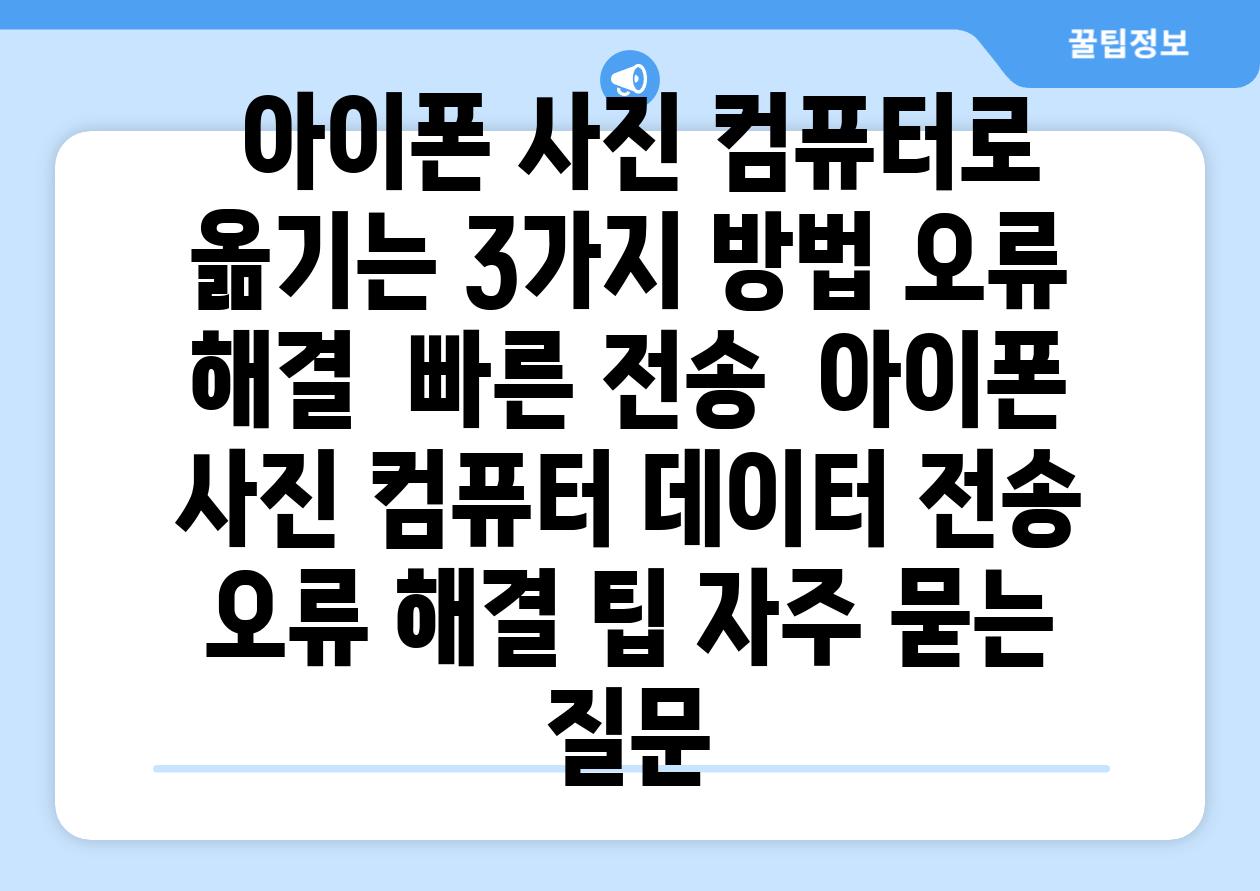
아이폰 사진 컴퓨터로 옮기는 3가지 방법| 오류 해결 & 빠른 전송 | 아이폰, 사진, 컴퓨터, 데이터 전송, 오류 해결 팁 에 대해 자주 묻는 질문 TOP 5
질문. 아이폰 사진을 컴퓨터로 옮기는 가장 쉬운 방법은 무엇인가요?
답변. 아이폰 사진을 컴퓨터로 옮기는 가장 쉬운 방법은 아이클라우드를 사용하는 것입니다. 아이클라우드에 사진을 백업하면 컴퓨터에서 아이클라우드 웹사이트에 접속하여 사진을 다운로드할 수 있습니다. 아이클라우드는 사용하기 쉽고, 사진이 자동으로 백업되므로 편리합니다. 다만, 아이클라우드는 무료 저장 공간이 제한적이므로 많은 사진을 저장하려면 유료 플랜을 구독해야 합니다.
질문. 아이폰 사진을 컴퓨터로 옮기는 가장 빠른 방법은 무엇인가요?
답변. 가장 빠른 방법은 USB 케이블을 이용하는 것입니다. USB 케이블을 이용하면 컴퓨터와 아이폰을 직접 연결하여 사진을 빠르게 전송할 수 있습니다. 하지만, 이 방법은 아이폰을 컴퓨터에 연결해야 하므로 불편할 수 있습니다.
질문. 아이폰 사진을 컴퓨터로 옮기는 중에 오류가 발생하면 어떻게 해야 하나요?
답변. 아이폰 사진을 컴퓨터로 옮기는 중에 오류가 발생하면 다음과 같은 방법으로 해결할 수 있습니다.
1. 아이폰과 컴퓨터를 다시 시작합니다.
2. USB 케이블을 다른 포트에 연결해봅니다.
3. 아이폰을 최신 버전으로 업데이트합니다.
4. 아이튠즈를 최신 버전으로 업데이트합니다.
5. 아이폰 백업을 복원합니다.
이 방법들로도 해결되지 않으면 애플 고객 지원에 문의하는 것이 좋습니다.
질문. 아이폰 사진을 컴퓨터로 옮긴 후 원본 사진은 어떻게 되나요?
답변. 아이폰 사진을 컴퓨터로 옮긴 후 원본 사진은 아이폰에 그대로 남아있습니다. 아이클라우드를 사용하거나 USB 케이블을 이용해 사진을 옮기는 경우에도 원본 사진은 아이폰에 그대로 보관됩니다. 단, 아이클라우드에 사진을 백업하면 아이폰의 저장 공간을 확보할 수 있습니다.
질문. 아이폰 사진을 컴퓨터로 옮기는 방법 중에 가장 안전한 방법은 무엇인가요?
답변. 아이폰 사진을 컴퓨터로 옮기는 가장 안전한 방법은 USB 케이블을 이용하는 것입니다. USB 케이블을 이용하면 컴퓨터와 아이폰을 직접 연결하여 데이터를 전송하기 때문에 다른 방법보다 안전합니다. 하지만, 아이폰을 컴퓨터에 연결해야 하므로 불편할 수 있습니다. 아이클라우드를 사용할 경우, 사진이 아이클라우드 서버에 저장되므로 해킹의 위험이 있을 수 있습니다.
Related Photos